O que é máquina virtual
Máquina virtual (VM) é a virtualização/emulação de um sistema de computador. As VMs se baseiam na arquitetura do computador e fornecem funcionalidade física do computador. A implementação pode envolver hardware, software especial ou uma combinação deles.
O sistema de computador que executa a VM é geralmente chamado de “host”, e a máquina virtual criada é chamada de ” convidado “. Os hosts podem criar vários convidados, cada um dos quais pode emular um sistema operacional e uma plataforma de hardware diferentes.
Aplicativo para criar uma máquina virtual
Há muitos aplicativos para criar máquinas virtuais, alguns dos quais são bastante conhecidos, como VMware, VirtualBox, Parallels e Hyper-V.
Você sabe se o Windows 10 também tem um recurso para criar uma máquina virtual? Um recurso do Windows para criar máquinas virtuais é o Hyper-V.
Os requisitos para executar máquinas virtuais com o Hyper-V no Windows 10 são:
- Windows 10 Enterprise, Pro ou Education
- Processador de 64 bits com SLAT (Second Level Address Translation).
- Suporte da CPU para VM Monitor Mode Extension (VT-c em CPUs Intel).
- Memória mínima de 4 GB.
Comparação entre VirtualBox, VMWare, Parallel e Hyper-V
Comparação dos recursos do VirtualBox, VMWare, Parallel e Hyper-V
| Recursos | Backup / Snapshots | Pastas compartilhadas | Arrastar e soltar | CPU personalizada | RAM personalizada | Espaço em disco rígido personalizado | Suporte de rede | Suporte a USB | Suporte a placas de som | Suporte a DVD/CD-ROM |
| VMware Workstation | Yes | Yes | Yes | Yes | Yes | Yes | Yes | Yes | Yes | Yes |
| VirtualBox | Yes | Yes | Yes | Yes | Yes | Yes | Yes | Yes | No | No |
| Parallels Desktop | Yes | Yes | Yes | Yes | Yes | Yes | Yes | Yes | No | Yes |
| VMware Fusion | Yes | Yes | Yes | Yes | Yes | Yes | Yes | Yes | Yes | Yes |
| Hyper-V | Yes | Yes | Yes | Yes | Yes | No | Yes | Yes | No | No |
Comparação de desempenho no VirtualBox, VMWare, Parallel e Hyper-V
| Impacto no desempenho | Fácil de usar | Suporte ao cliente | |
| VMware Workstation | 4.5/5.0 | 4.4/5.0 | 4.9/5.0 |
| VirtualBox | 4.2/5.0 | 4.8/5.0 | 4.9/5.0 |
| Parallels Desktop | 4.8/5.0 | 4.5/5.0 | 4.5/5.0 |
| VMware Fusion | 4.7/5.0 | 4.5/5.0 | 4.9/5.0 |
| Hyper-V | 4.9/5.0 | 4.0/5.0 | 4.1/5.0 |
Criação de uma máquina virtual com o Hyper-V no Windows
Uma das vantagens do Hyper-V é:
- Grátis.
- Velocidade rápida e alta eficiência.
- As máquinas virtuais podem ser usadas com o Azure.
- Não há necessidade de fazer download separadamente.
Etapas para ativar o Hyper-V no Windows
- No botão de pesquisa do Windows, digite ” Ativar ou desativar os recursos do Windows “, selecione-o e clique em ” Ativar ou desativar os recursos do Windows” nos resultados da seleção.
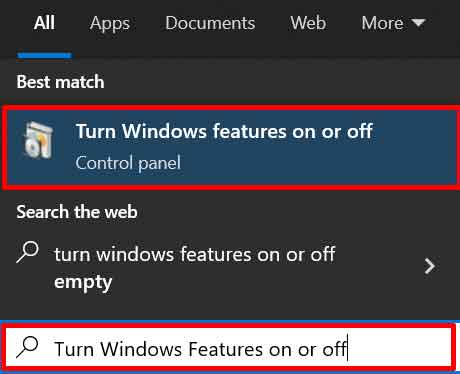
- Na janela de recursos do Windows, expanda ” Hyper-V ” e marque ” Hyper-V Management Tools ” e ” Hyper-V Platform “. Em seguida, clique no botão “OK”. Reinicie o computador que estiver usando.
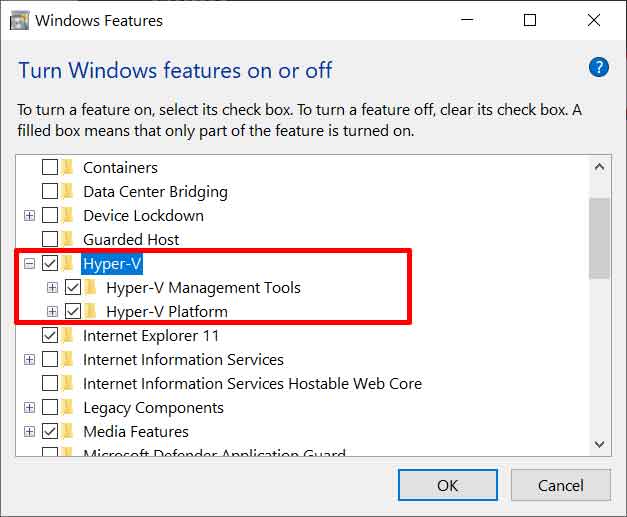
Etapas para criar uma máquina virtual com o Hyper-V no Windows
- Abra o “Hyper-V Quick Create ” no menu Iniciar
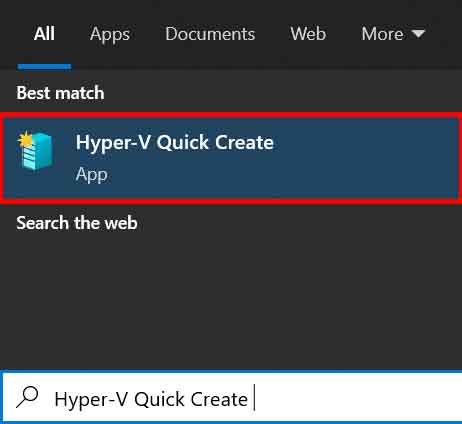
- Selecione ” Local installation source “, clique em ” Change Installation source… ” e navegue até o arquivo “iso” ou “vhd/vhdx”. Em seguida, selecione ” Create Virtual Machine “.
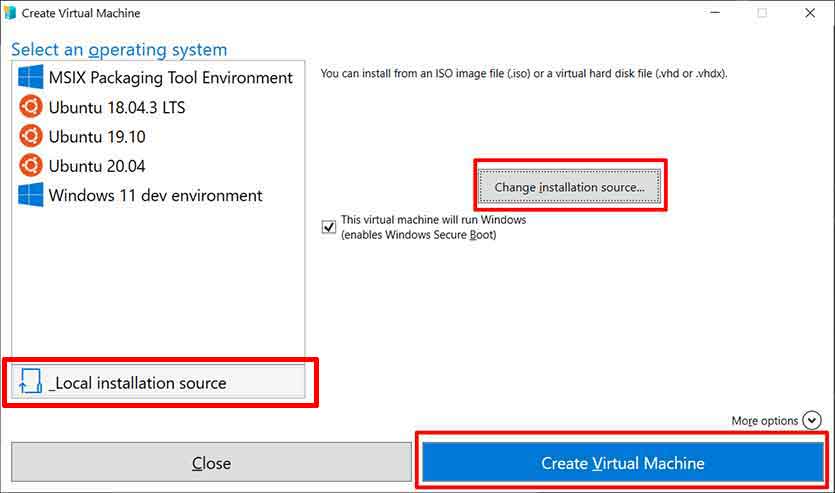
Obrigado por visitar Bardimin. Espero que seja útil.

